
グリースペンシルを使ってみよう
グリースペンシルとは?
グリースペンシルは、Blenderの機能の一部で2Dや3D空間に絵を描く機能です。マウスやペンタブレットを使用して、手書きの線画や塗りつぶしを作成できます。3Dアニメーションの制作にも利用されています。ただ、ネット上のチュートリアルは少なく感じます。
そこでグリースペンシルの手順について
グリースペンシルを追加
【新規ファイル】→【全般】から新しいファイルを作成する。Cubeは削除しても良いです。
【追加】→【グリースペンシル】→【ブランク】で描くための準備をします。

線を描こう
【ドローモード】に変更しペンツールで線を描いてみます。視点を変えることでさまざまな場所に描くことができます。
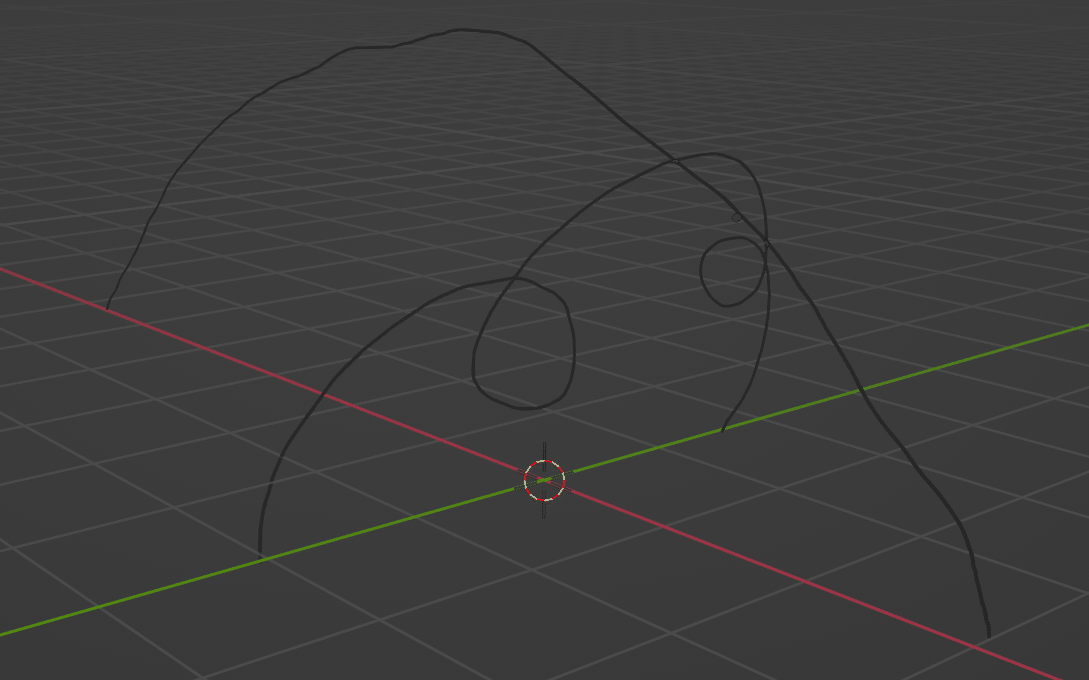
絵を描こう
今の設定のままだと線だけなので、塗りつぶしをして絵を描けるようにしたいと思います。右下の【マテリアルプロパティ】→【+】でマテリアルを追加。
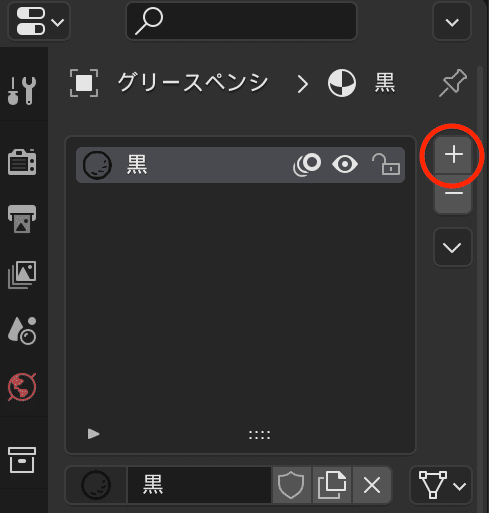
中に塗りたい色を下の【フィル】で決める。

このように設定することで色のついた絵を描くことができます。
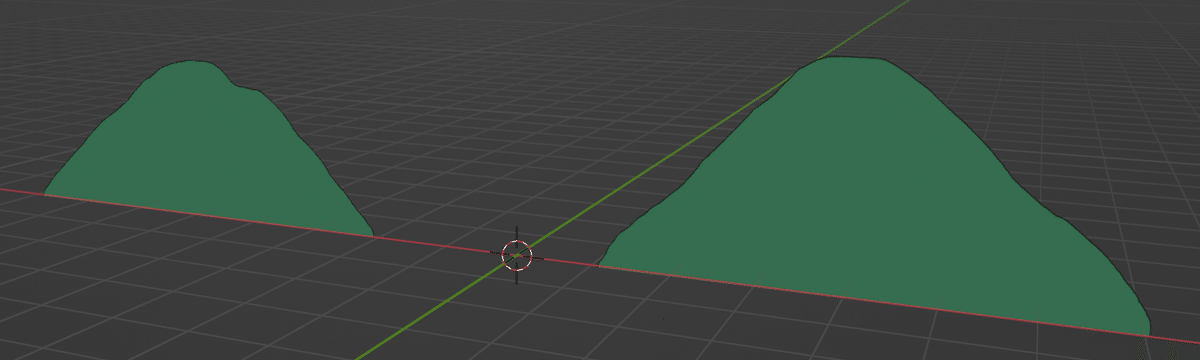
今回はグリースペンシルに少し触れてみました。次回では作品にどう活用できるのかやっていきたいと思います。
